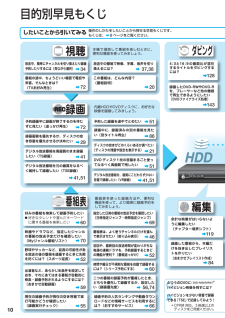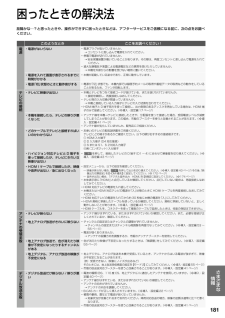Q&A
取扱説明書・マニュアル (文書検索対応分のみ)
"音声"2 件の検索結果
"音声"90 - 100 件目を表示
全般
質問者が納得TSで録画します。再生時に、クイックメニュー⇒信号切替⇒音声切替で韓国語・日本語に切り替えられます。字幕も同じく、クイックメニュー⇒信号切替から切り替えてると可能です。
5221日前view47
全般
質問者が納得東芝は使用したことがないのでわかりませんが、多分B-CASカードの接触不良だと思います。何度かB-CASカードを抜き差ししてから、しっかり挿入してみてください。これで映ると思うのですが、どうですか?
5167日前view136
13はじめに読む電源の入れかた・切りかた ■テレビの電源を入れて、本機を接続したビデオ入力(例:ビデオ 1)に切り換えてください。本体のまたはリモコン右上の を押す本機の電源が「入」または「切」状態になります。入/切時のHDD/DVDインジケーターの点灯・消灯や ●画面に表示されるアイコンについて﹁入﹂ のときHDD/DVD インジケーターHDD インジケーターが点灯します。画面に表示されるアイコンディスクの読み込み・録画終了時に表示されます。「読込み中」アイコンが消えると準備完了です。準備中電源を「入」にしたあと、しばらくすると接続したテレビなどの画面上に表示されます。本機が使えるまでの準備をしていますので、しばらくお待ちください。﹁切﹂ のときHDD/DVD インジケーターインジケーターが消灯します。画面に表示されるアイコンディスクの取出し・終了時に表示されます。画面上に「処理中」のアイコンが表示され、電源が切れて待機状態になります。その他の電源の入れかた ●本機では、や を押しても電源を入れることができます。• 、ボタンで電源「入」にすると、起動後に番組表が表示されます。お知らせお買い上げ後、はじめて...
12お使いになる前に知っておきたいこと各部の名前とはたらき 各部の名前や機能について説明しています。詳しくは、➡の参照ページをご覧ください。リモコン*1 市販の DVD ビデオディスクやファイナライズ済のDVD-R/RW( Videoフォーマット)ディスク挿入時で、DVD ドライブが選択されているときは、それぞれ『トップメニュー』『メニュー』『リターン』として動作します。リターンボタンとは?市販の DVD ビデオディスクなどで指定された画面に戻ります。ディスク側の説明書もご覧ください。*2 を押しながら各ボタンを押すと、機能します。*3 を押しながら各ボタンを押すと、テレビ側の放送切換として機能します(対応していないテレビもあります)。 詳しくは、➡導入・設定編 10 ページをご覧ください。*4 ヘルプボタンについて リモコンのボタンや、操作についての説明などを見ることができます。 電源 ボタン ....................................................➡13 トレイ開 / 閉ボタン .........................................
14お使いになる前に知っておきたいこと・つづき表示窓背面1 2 3 4 58 7 9 11 106 HDD / DVD インジケーター内蔵 HDD または DVD が動作しているときに点灯します。TS1 ●内蔵 HDD または DVD で、TS1 で録画中に点灯します。●は、ダビング時に点滅します。RE ●内蔵 HDD または DVD で、RE で録画中に点灯します。●は、ダビング時に点滅します。TS2 ●内蔵 HDD または DVD で、TS2 で録画中に点灯します。 内蔵 HDD または DVD で再生中に点灯し、ダビング中は点滅します。 W 録インジケーター ............................................................➡42選択中の W 録(TS1、RE、TS2)が点灯します。TS1:TS1 を選択中に点灯します。RE:RE を選択中に点灯します。TS2:TS2 を選択中に点灯します。 放送メディア ......................................................................
16お使いになる前に知っておきたいこと・つづき本機で受信できるテレビ放送の種類 テレビ放送の番組をお楽しみになるには、➡34 ページをご覧ください。各テレビ放送の主な特徴とサービスについて放送メディア(種類) は本書での表示特徴本機で利用できる主なサービス地上アナログ放送地上アナログ地上アナログ放送は、2011 年 7 月に終了することが国の方針として決定されています。 • 番組表地上デジタル放送地上デジタル地上デジタル放送は、関東、中京、近畿の三大広域圏の一部で2003年12月から開始され、 • その他の地域でも 2006 年末までに放送が開始されました。該当地域における受信可能エリアは、当初限定されていますが、順次拡大される予定です。 • 最新のデジタル技術を活用することで、高画質(ハイビジョン放送)5.1ch サラウンド・ • 多チャンネルのテレビ放送をお楽しみいただけます。地上デジタル放送では、携帯電話などで受信できる部分受信サービス(ワンセグ)が実施さ • れ、車や電車などでの移動体受信サービスが予定されています。本機では移動体受信サービスは受信できますが、部分受信サービスは受信できません ( 放送...
15はじめに読む表示窓に表示されている情報を切り換えるチャンネル表示、タイトル番号など、それぞれの表示をリモコンので切り換えます。本機の状態によって表示が切り換わらなかったり、初期状態に戻ったり、切り換わり方が異なったりすることがあります。表示窓の明るさを変える電源「入」の状態で、リモコンのを約 3 秒以上押し続けるたびに、表示窓の明るさが切り換わります。普通の明るさ 減光 消灯電源を入れ直すと、消灯の設定は解除されます(減光の設定は解除されません)。 • 表示窓に「ALERT」などのメッセージが表示されたら表示例本体表示窓には、本機の状態を表すさまざまなメッセージが表示されます 。ここでは、おもなメッセージやエラーの表示について説明します。特定の操作をすれば、消すことができます。ALERTテレビ画面に何らかのメッセージが表示されています。テレビ画面を確認してみてください。(詳しくは → ➡180 ページをご覧ください。)I-MONIi.LINK接続している状態で、を押すと表示されます。解除するには、リモコンの →を押してください。(➡142 ページ)LOCKトレイロック中であることを示します。トレイロッ...
17はじめに読む本機や取扱説明書での用語と説明本機の画面表示や取扱説明書で使用している用語です。特に内蔵 HDD、各対応のディスクを使う上で知っておきたい内容です。※ 用語 説明と内容 関連ページ録画方式録画をする方式のことです。3 種類あり、互換性やダビングなどできることが異なっています。➡28TS録画/TSE 録画/ VR 録画レコーダー(W 録)録画をするときに使う仮想のレコーダーのことです。TS1、TS2、REを録画にあわせて選びます。-TS1/TS2/RETS1またはTS2でできる録画方式デジタル放送専用の録画方式で、ハイビジョン放送などをそのままの高画質・高音質で内蔵HDD(またはHDVRフォーマットのDVDディスク)に録画したいときに選びます。TS 録画: 容量が多く必要になるため、RE を使って録画するよりも、録画できる時間は短くなります。RE でできる録画方式録画品質(画質・音質)を設定して VR 録画または TSE 録画を選択できます。VR 録画: デジタル放送も地上アナログ放送もどちらでも録画できます。TSE 録画: デジタル放送を TS 録画よりも少ない容量でハイビジョン画質のまま録画...
28Step 3:録画方式を選びましょう録画するタイトルに応じて、録画方式を選びます。TS 録画 TSE 録画 VR 録画(DVD 互換「切」)VR 録画(DVD 互換「入」)対応フォーマットHDVR HDVR HDVR / VRHDVR/VR/Video(コピーフリーのみ)ハイビジョンで録る(無劣化)○ハイビジョンで録る(画質を指定する)○デジタル放送を録る(マルチ音声放送)○○従来画質で録る(二重音声放送)○△(どちらかの音声のみ)従来画質で録る(アナログ放送)○○従来画質で録る(外部チューナー)△(コピー制限がある場合はVRフォーマットのみ)△(コピー制限がある場合はVRフォーマットのみ)従来画質で録る(ビデオカメラなど)○○TS録画、TSE録画、VR録画の違いTS 録画 TSE 録画 VR 録画録画できる放送デジタル放送デジタル放送デジタル放送/アナログ放送/外部入力映像どんな記録方法?本体内蔵のデジタルチューナーで受信したデジタル放送の番組を、そのままの画質や音質で記録する方法です。本体内蔵のデジタルチューナーで受信したデジタル放送の番組をMPEG4AVC 映像で圧縮して記録する方法です。本体内蔵の...
10目的別早見もくじしたいことから引いてみる 操作のしかたをしたいことから探せる早見もくじです。もくじは、➡8 ページをご覧ください。編集ダビング視聴録画REC番組表番組ナビ➡34➡72➡37,38➡20➡51➡72➡86➡21➡29➡41➡51➡60➡70➡69➡46➡52➡52➡60➡59➡55➡66➡128➡143➡119➡84➡56,74➡41,51➡41,51内蔵HDDやDVDディスクに、お好きな映像を録画してみましょう。番組表を使った録画方法や、便利な機能を使って、より簡単に録画予約をしてみましょう。本機で選局して番組を楽しむときに、便利な機能を使ってみましょう。余計な映像がはいらないように編集したい(チャプター境界シフト)録画した番組から、本編だけを抜き出したプレイリストを作りたい(おまかせプレイリスト作成)好みの番組を検索して録画予約したい●好きなタレントや選んだキーワード に関する番組を検索したい指定した日時の番組の放送予定を確認したい(日時指定ジャンプ・時間指定ジャンプ)映画やドラマなど、指定したジャンルの番組の放送予定だけを確認したい(Myジャンル番組リスト)番組表は、よく使うチャンネ...
187さまざまな情報このようなとき ここをお調べください !ダビング ︵つづき︶DVD-Video 作成ができない• 以下のタイトルは DVD-Video 作成できません。 • TS または TSE タイトル —コピー制限のある番組を録画したタイトル —DVD 互換モード( —➡27 ページ)を【切】で録画したタイトルDVD 互換モードを 【切】で録画したタイトルでも、以下の方法で DVD-Video 作成できます。 → まず、ダビングモードに【ぴったり】または【画質指定】を選びます。DVD 互換で【入(主) 】または【入(副)】を選び、HDD から HDD にダビング(コピー)してください。できあがったタイトルでDVD-Video 作成してください。ライン U ダビングできない• 以下の場合はライン U ダビングできません。 • 市販の DVD ビデオディスクの内容 —コピー制限のあるタイトル —TS または TSE タイトル、またはそれらを含むタイトル(プレイリスト)など —音楽用 CD や見るナビなどの画面表示 —L-PCM 96kHz 音声で記録された DVD ビデオディスク —HDD に録画...
181さまざまな情報困ったときの解決法故障かな⋯?と思ったときや、操作ができずに困ったときなどは、アフターサービスをご依頼になる前に、次の点をお調べください。このようなとき ここをお調べください !電源電源がはいらない • 電源プラグが抜けていませんか。 • コンセントに差し込んで電源を入れてください。 →停電で電源が切れていませんか。 • 安全保護装置が働いていることがあります。その際は、再度コンセントに差し込んで電源を入れて →ください。過大な静電気や落雷による電源電圧などの異常を受けたりしていませんか。 • 本機を外部からの影響を受けない場所に置いてください。 →電源を入れて画面が表示されるまでに • 時間がかかる本機が起動している途中であり、正常に動作しています。 • 電源「切」状態のときに動作音がする • 電源が「切」状態でも、本機内部では録画予約メールの取得や番組データの取得などの動作をしている • ことがあるため、ファンが回転します。テレビの接続テレビに映像が出ない • 本機とテレビをつなぐ接続コードが抜けている、または抜けかけていませんか。 • 接続を確認し、再度接続しなおしてください。...
- 1